8Jan
Wielu użytkowników komputerów woli używać myszy lub touchpada zamiast skrótów klawiaturowych do zamykania i otwierania kart przeglądarki internetowej. Jeśli używasz myszy lub panelu dotykowego do zamykania i otwierania kart, czasami przypadkowo zamykasz ważne zakładki, klikając przycisk zamykania. Rozszerzenia
są dostępne dla przeglądarek stron trzecich w celu ochrony lub blokowania kart, ale nie ma już rozszerzenia jako takiego dla Microsoft Edge. Istnieją jednak dwa sposoby unikania przypadkowego zamykania kart w przeglądarce krawędzi.
Unikaj przypadkowego zamykania zakładek Edge w systemie Windows 10
Przeglądarka Microsoft Edge w systemie Windows 10 umożliwia przypinanie kart do przeglądarki. Kiedy zakładka jest przypięta do przeglądarki, ikona zamykania nie pojawia się na tej karcie. Oznacza to, że nie można łatwo zamknąć przypiętej karty. Aby zamknąć przypiętą zakładkę za pomocą myszy lub touchpada, musisz kliknąć prawym przyciskiem myszy na przypiętej karcie, a następnie kliknąć opcję Zamknij kartę lub najpierw odpiąć kartę, a następnie zamknąć ją, klikając ikonę zamykania. Pamiętaj jednak, że przypięte karty można szybko zamknąć przy użyciu skrótu klawiaturowego Ctrl + W.

Oto jak przypiąć kartę w przeglądarce krawędzi w Windows 10.
Krok 1: Kliknij prawym przyciskiem myszy na karcie, a następnie kliknij Pin opcja. Spowoduje to przypięcie karty.

Aby odpiąć kartę, kliknij prawym przyciskiem myszy , a następnie kliknij opcję Odepnij .
Istnieje inny sposób ochrony ważnych zakładek w przeglądarce krawędzi. Funkcja Odkładania na zakładki może służyć do odkładania kart, gdy nie są używane, a następnie przywracania, gdy chcesz ponownie je przeglądać.
Na przykład, jeśli masz www.intowindows.com otwarte w karcie, ale nie chcesz od razu przejść przez stronę, możesz odłożyć tę kartę.Po odłożeniu karty nie pojawi się ona nigdzie na ekranie. Aby wyświetlić wszystkie karty odłożone, musisz kliknąć Odłożoną kartę odłożoną w lewym górnym rogu okna Edge. Kliknij miniaturkę kafelka, aby ją przywrócić.


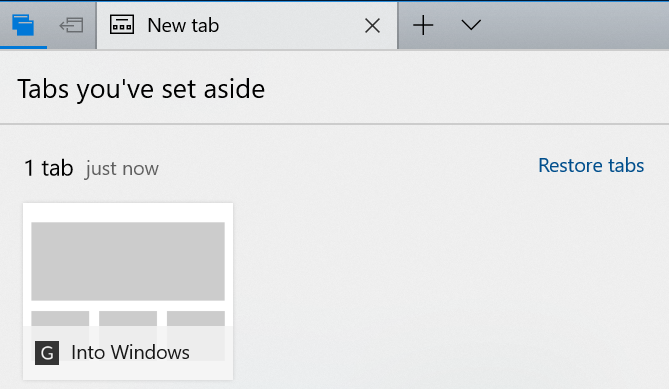
Jedyną wadą tej funkcji jest to, że nie można odłożyć pojedynczej karty w czasie, gdy masz wiele kart. Po kliknięciu przycisku Ustaw te karty na bok wszystkie aktualnie otwarte karty z wyjątkiem przypiętych kart zostaną odłożone na bok.
Daj nam znać, czy istnieje lepszy sposób na uniknięcie przypadkowego zamknięcia zakładek w przeglądarce krawędzi.